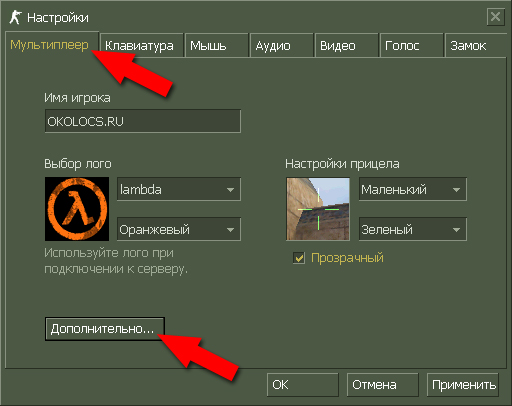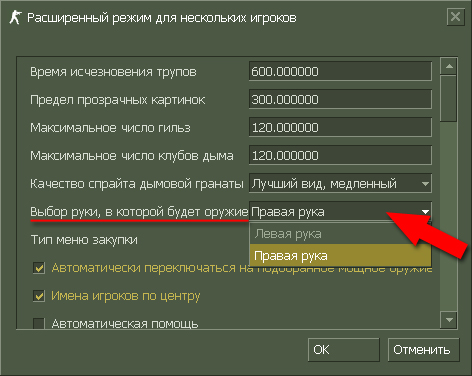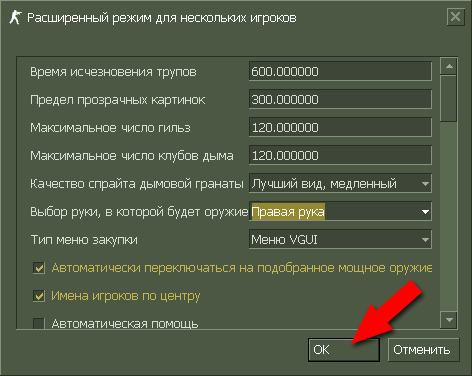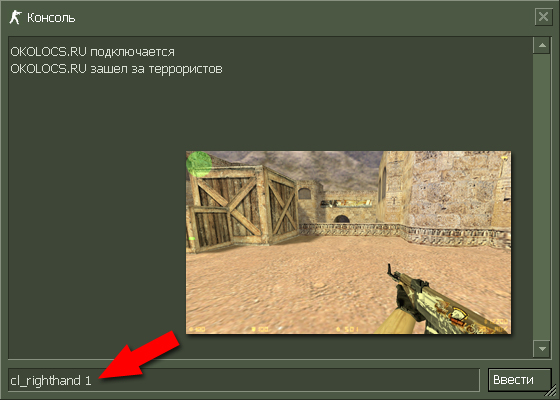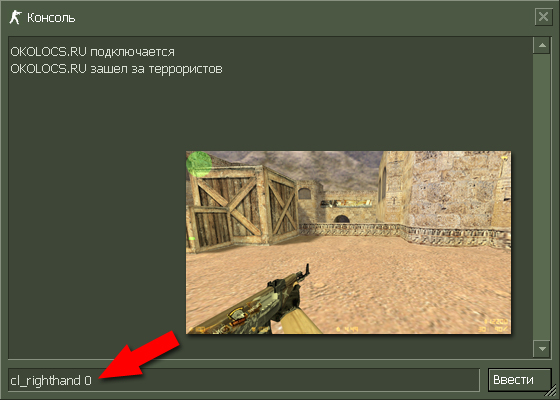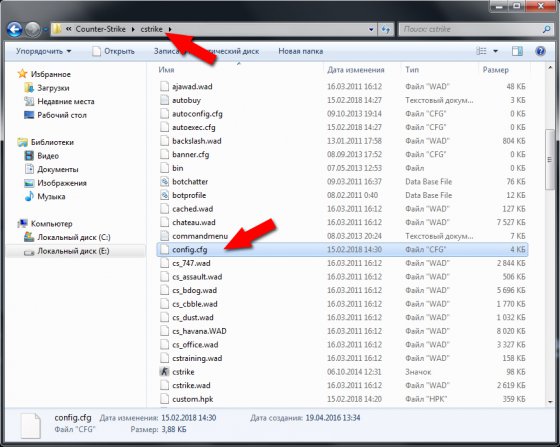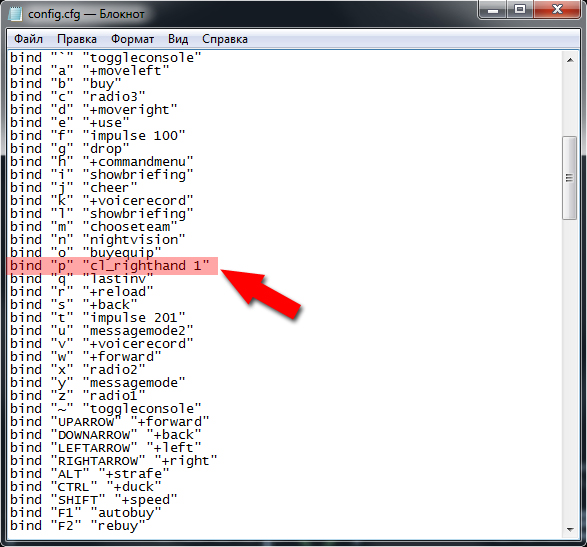код на смену рук в кс
Настройка рук в КС ГО
Тема не самая простая, поскольку настройка положения рук в CS GO упирается в трехмерную модель на основе координатной сетки по трем осям:
Согласны, информация сложная для понимания, но мы постараемся объяснить принцип максимально подробно и наглядно.
Основные команды
Для начала разберем стандартные команды для настройки рук в кс го. Начнем с первой — viewmodel_presetpos. Она показывает расположение, идентичное игровому меню. Предусмотрено три варианта настройки:
1 — стандартное положение;
3 — классический вид как в CS 1.6.
Прописывается в консоли как viewmodel_presetpos 1 (2 или 3).
Далее на очереди команды по изменению положения рук на экране:
Для тех, кому динамически приближающиеся при движении конечности могут доставить дискомфорт, разработчики предусмотрели команду cl_bob_lower_amt
Диапазон значений можно настроить в пределах от 5 до 30 единиц (цифра добавляется после amt через пробел). Чем ниже показатель — тем меньше тряска.
Схожие функции выполняет другая команда — viewmodel_fov. Однако она позволяет приблизить или отдалить камеру игрока.
Этот набор стандартных команд позволяет осуществить детальную настройку рук в КС ГО через консоль.
Пресеты для новичков
Если нет желания самостоятельно ковыряться в настройках, или хочется отталкиваться от готовых шаблонов настройки расположения рук в CS GO, предлагаем несколько вариантов:
Полное смещение в правую сторону, также максимально отдаленное положение рук:
Слегка доработанная стандартная раскладка настройки рук и прицела в КС ГО с небольшим отдалением рук:
viewmodel_offset_x 2
viewmodel_offset_y 2
viewmodel_offset_z 2
viewmodel_fov 68
Вот так выглядит разница между максимальным отдалением
А так визуально можно рассмотреть средние значения длины рук.
Убираем колебания
Колебания при зажатой клавише Shift (чем ниже значение — тем меньше тряска):
cl_viewmodel_shift_left_amt 0.5-2
cl_viewmodel_shift_right_amt 0.25-2
Колебания во время классического бега (выставлены средние значения, которые можно варьировать с шагом 0.1):
cl_bob_lower_amt 5
cl_bobamt_lat 0.1
cl_bobamt_vert 0.1
cl_bobcycle 0.98
На этом стандартные команды закончены. И да, мы понимаем, что некоторые пункты все еще остаются непонятными. Поэтому переходим к следующему пункту.
Карты для настройки рук в CS GO
Одна из таких — crashz’ Viewmodel Generator, которую ты можешь скачать по этой ссылке. Не бойся — она напрямую из мастерской. А как устанавливать подобный контент в игре, мы выкладывали в этом материале.
Визуально карта выглядит следующим образом
Она позволяет максимально точно выставить необходимое положение конечностей, ориентируясь на шаг с минимальными значениями. Довольно наглядно и удобно для тех, кому консольные команды показались слишком сложными.
Также карта отображает топовые бинды ведущих PRO-геймеров, которые позволили выкладывать материал в свободный доступ.
А для тех, кто хочет подробно изучить настройку рук Симпла в CS GO — вот пожалуйста:
viewmodel_recoil 0; cl_righthand 1
Мы бы не советовали максимально срисовывать определенный бинд, потому как у каждого свои предпочтения. Попробовать можно, но вряд ли вам понравится чужое значение, к которому геймер подходил самостоятельно, причем не один день.
Если уже совсем копировать все подряд, то здесь и прицел представлен — просим ознакомиться подробно:
Бинд носит ознакомительный характер, но соответствует актуальным данным сезона 2021 года.
Как поменять руку в CS:GO
Команда для смены рук в КС:ГО
Так как поменять руку в КС:ГО через консоль — единственный из доступных и удобных вариантов, им стоит пользоваться. При желании, команду можно прописать даже в сам конфиг, однако у него не будет главного — быстрого и удобного бинда, чтобы можно было мгновенно менять руки во время матча, не заморачиваясь постоянным вводом дополнительных команд в консоль.
Команда, управляющая положением рук в игре следующая:
Как сделать левую руку
Такая команда ставить левую руку:
Вместо «С» можно поставить любую другую удобную кнопку. После этого не понадобится каждый раз заново открывать консоль для повторного введения команды. А значит, эти бинды можно использовать в бою.
Согласно опросам игроков, правшам удобно когда рука находится справа, а левшам — когда руки расположены слева. При этом профессиональные игроки могут переключать положение рук произвольно, чтобы увеличить свою боевую эффективность.
Как сделать правую руку
Это значение делает руку правой:
Нажатие «Z» автоматически изменит руку на правую.
Бинд на смену рук в КС:ГО на одну кнопку
Лишние бинды могут сильно раздражать, да и места от них на клавиатуре становится гораздо меньше. А ведь могут быть и другие установки, нужные для игры, помимо смены рук. Поэтому логично предпочесть один бинд для того чтобы по ситуации менять руки во время матча. Вот как забиндить смену рук в КС:ГО:
Бинд на смену рук CS:GO – как забиндить смену рук
Для левшей и правшей.
Но главная польза от смены рук в CS:GO – это возможность изменить в нужный момент угол обзора, освободив необходимую часть экрана. Это может быть полезно при открытии из-за стенки или при подсадках/занятии позиций на возвышенностях, когда оппонент может появиться в нижних углах экрана.
Разыгрываем 3000 рублей на Стим в нашей телеге про CS. Подпишись!
Как забиндить смену рук в CS:GO
Поменять расположение рук в КС:ГО можно с помощью консольной команды cl_righthand (как включить консоль объясняем здесь):
Бинд на смену рук на клавишу в CS:GO
Гораздо удобнее установить бинд на смену рук в CS:GO на горячую клавишу или сразу на две кнопки: одну для переключения на левую руку, вторую – для возвращения на правую.
Для удаления бинда используйте команду unbind «С», где «С» – это название клавиши, на которую установлен бинд. Это может оказаться полезным, если вы захотите установить на эту кнопку другое действие или бинд.
Другие полезные консольные команды, связанные с руками в CS:GO доступны по ссылке.
А с какой рукой в CS:GO играете Вы? Делитесь в комментариях.
Как поменять руку в CS 1.6
Первый способ. Меняем руку через commandmenu на “H”
Открываем CS 1.6, заходим на любой сервер и открываем commandmenu, нажав на кнопку «H».
В открывшемся меню жмём «Help» и в списке выбираем руку, которую хотим использовать.
Use Left Hand — левая рука / Use Right Hand — правая рука.
Второй способ. Меняем руку через настройки
Руку можно поменять, так же, и через сами настройки в Counter-Strike 1.6. Для этого просто следуйте инструкции:
1. Открываем CS 1.6 и в меню нажимаем «Options».
2. В открывшемся меню настроек нажимаем на вкладку «Multiplayer», а в самой вкладке нажимаем на кнопку «Advanced».
3. В открывшемся меню ищем поле «Weapon Alignment» и сбоку этой надписи будет выпадающийся список с выбором руки. Вам остаётся лишь выбрать нужную руку и нажать «ОК».
Left Handed — левая рука / Right Handed — правая рука.
Если настройки не сохраняются, попробуйте скачать кс 1.6 с сайта нашего партнёра.
Третий способ. Меняем руку через консоль
Данный способ я считаю наиболее лёгким и быстрым, хоть я его и написал последним, т.е. третьим.
Суть способа заключается в том, чтобы прописать в консоле определённые команды. Консоль, если кто не знал, открывается кнопкой «
Если все три способа Вам не помогли и рука не изменилась, то попробуйте повторить на нашей чистой версии Counter-Strike 1.6. Скорее всего, всё получится.
Код на смену рук в кс
3 способа поменять руки в CS 1.6

Смена рук в CS через настройки игры
1. Переходим в меню «Настройки» и на вкладке «Мультиплеер» нажимаем кнопку «Дополнительно».
3. После выбора положения руки в CS 1.6 нажимаем кнопку «OK».
Готово. После этого положение рук в игре изменится на выбранное вами. Но это не единственный метод, с помощью которого можно поменять руку в КС 1.6. Ниже мы расскажем вам о еще одном способе.
Смена рук в CS через консоль
1. После того, как вы открыли консоль, вам необходимо ввести следующую команду:
2. После ввода команды нажимаем клавишу «Enter» и рука в CS 1.6 автоматически сменится.
Для наглядности мы сделали пару скринов с этими консольными командами:
Собственно, вот таким простым методом можно поменять руку в консоли в CS 1.6.
Забиндить смену рук в CS
После того, как заветный файл найден, его необходимо открыть для редактирования. Открыть его можно с помощью любого текстового редактора, например Блокнота. Открываем и добавляем в него следующую строчку:
bind «любая_клавиша» «cl_righthand 1»
Только слова любая_клавиша необходимо заменить на клавишу, при нажатии на которую будет производиться смена рук в CS. В нашем случае мы задействуем клавишу «p». В итоге получаем следующую строчку, которую нужно вписать в config.cfg:
bind «p» «cl_righthand 1»
Эту команду можно вставить в любое место в вашем конфиге. У нас на скрине мы вставили ее в один столбик с командами bind по алфавиту. Советуем вам сделать также, чтобы потом легко найти, что на какую клавишу у вас забиндино.
bind «p» «cl_righthand 0»